Cum se remediază eroarea de redare PS4 0x80001FFF
Consolă Pentru Jocuri / / August 05, 2021
În timp ce am discutat deja Cod de eroare PS4 NP-39225-1, Cod de eroare PS4 CE-32930-7, si Eroare conexiune PS4 CE-32889-0 coduri de eroare, un nou tip de eroare blochează utilizatorii. De acum, mulți utilizatori se confruntă cu probleme în timp ce încearcă să își conecteze PS4 prin Remote Play pe computerul Windows. În timp ce încearcă să facă acest lucru, aceștia sunt întâmpinați cu codul PS4 Remote Play Error 0x80001FFF. Ar putea exista destul de multe motive pentru care ați putea primi acest cod de eroare.
Pentru început, ar putea fi din cauza programului Antivirus sau Defender care blochează această aplicație de la funcțiile sale obișnuite. Sau ar putea fi, de asemenea, eșecul conexiunii automate. În unele cazuri rare, UPnP-ul routerului se poate dezactiva și, prin urmare, utilizatorii se confruntă cu această problemă. În mod similar, problemele legate de redirecționarea porturilor ar putea explica, de asemenea, această problemă. Deci, în acest ghid, vă vom arăta cum să remediați toate aceste probleme și, prin urmare, să remediați eroarea PS4 Remote Play 0x80001FFF. Urmați de-a lungul.
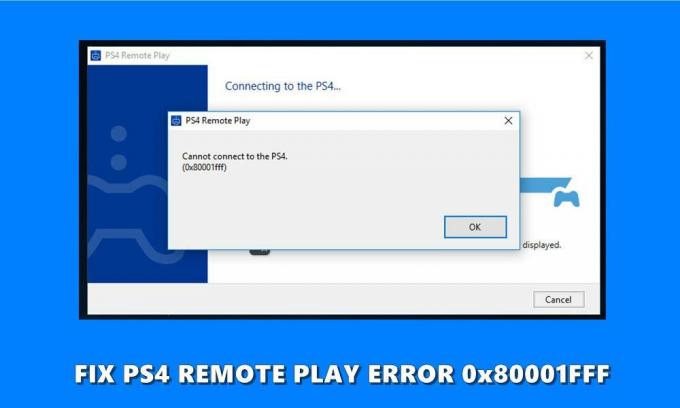
Cuprins
-
1 Cum se remediază eroarea de redare PS4 0x80001FFF
- 1.1 Remediere 1: adăugați PS4 Remote Play pe lista albă
- 1.2 Fix 2: Conectarea manuală a sistemului PS4
- 1.3 Remediere 3: Activați UPnP
- 1.4 Remediere 4: redirecționați manual porturile
Cum se remediază eroarea de redare PS4 0x80001FFF
Pentru a remedia eroarea menționată mai sus, vom menționa patru tipuri diferite de remedieri. Nu există nicio soluție universală pentru această problemă, deci este posibil să fie necesar să încercați fiecare dintre ele până când veți obține succes. Fără alte întrebări, să începem.
Remediere 1: adăugați PS4 Remote Play pe lista albă
S-ar putea întâmpla ca un program antivirus terț sau Windows Defender să suspecteze că Remote Play reprezintă o amenințare pentru sistemul dvs. Într-un astfel de caz, va dezactiva majoritatea funcționalităților aplicației sau mai degrabă întreaga aplicație în sine. Există două moduri de a face față acestui lucru. Primul implică adăugarea jocului Remote la lista albă. Dacă problema rezolvă problema, bine, altfel este posibil să fi dezactivat temporar antivirusul în timp ce aplicația rulează. Vom discuta pașii pentru ambele, cu programul Windows Defender în centrul atenției:
- Accesați meniul Start și căutați Defender. Faceți clic pe Paravanul de protecție Windows Defender din rezultatele căutării.
- Apoi faceți clic pe Permiteți o aplicație prin Paravanul de protecție Windows Defender.
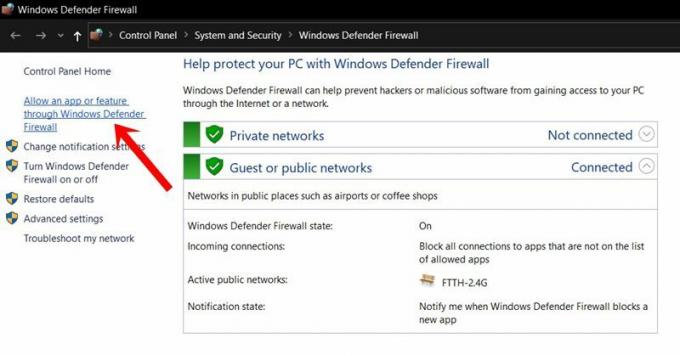
- Apăsați butonul Modificare setări (veți avea nevoie de privilegii administrative pentru același lucru).
- Selectați aplicația Remote Play din listă. Dacă nu este acolo, atingeți Permiteți o altă aplicație și faceți clic pe Răsfoire.
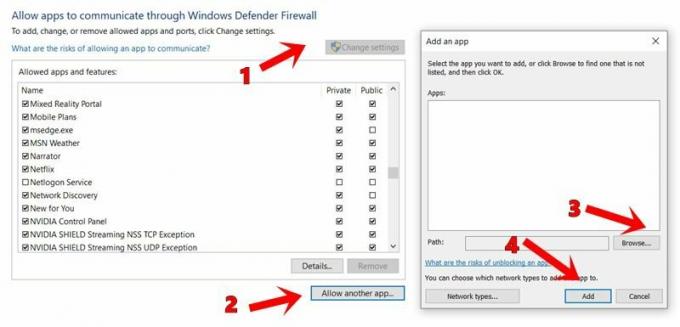
- Selectați aplicația menționată și apoi salvați setările. Odată ce ați terminat, verificați dacă vă confruntați în continuare cu acest cod de eroare sau nu. Dacă este acolo, atunci puteți dezactiva temporar și Paravanul de protecție.
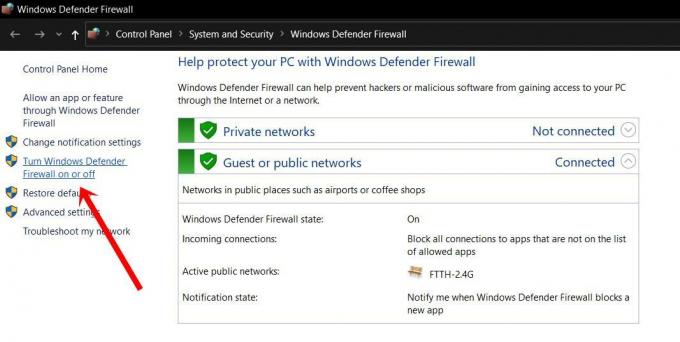
- Pentru aceasta, accesați din nou pagina Windows Defender Firewall și apoi faceți clic pe Activați sau dezactivați Windows Defender Firewall.
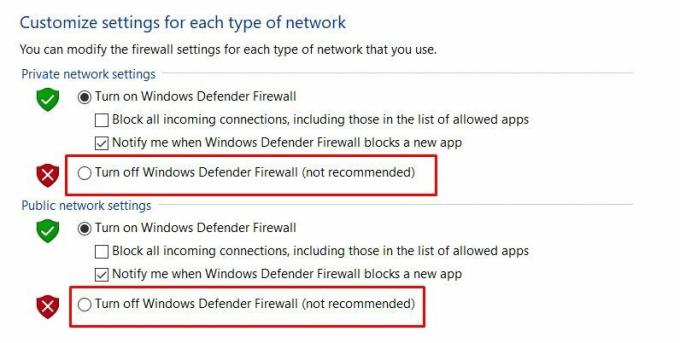
- Apoi selectați opțiunea Dezactivare paravan de protecție Windows Defender atât în setările de rețea publice, cât și în cele private.
Acum apăsați butonul OK și vedeți dacă eroarea PS4 Remote Play 0x80001FFF a fost remediată sau nu. Dacă tot nu este remediat, treceți la următoarea remediere, dar mai întâi reactivați paravanul de protecție (nimic de-a face cu următoarea remediere, dar este din punct de vedere al securității).
Fix 2: Conectarea manuală a sistemului PS4
În unele cazuri, conexiunea automată nu dă rezultatele dorite. În aceste scenarii, traseul manual este cel mai bun traseu înainte. Dar înainte de a enumera pașii pentru aceasta, asigurați-vă că aveți sistemul PS4 cu cea mai recentă actualizare instalată. În afară de aceasta, este posibil să aveți nevoie și de un controler Dualshock 4 Wireless și de contul Playstation Network. Dacă aveți toate aceste cerințe, continuați cu pașii de mai jos:
- Descărcați și instalați cea mai recentă versiune de Instalator de redare la distanță pe computerul dvs. Windows.
- Continuați cu instrucțiunile de pe ecran pentru a finaliza configurarea și, după ce ați terminat, reporniți computerul.
- Acum accesați Setări urmate de Setări conexiune redare la distanță.
- Apoi mergeți la Setări conexiune redare la distanță și selectați opțiunea Activare redare la distanță.
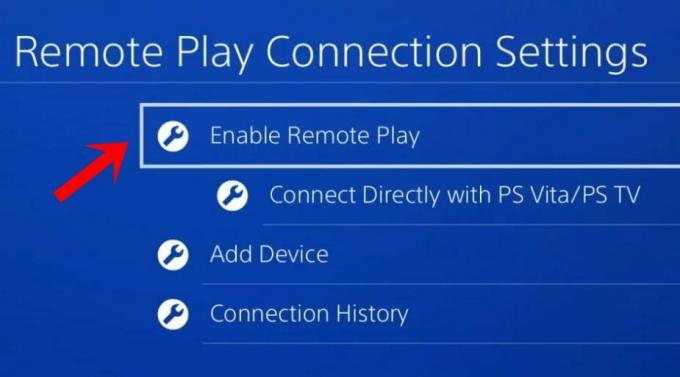
- După ce ați activat opțiunea menționată, accesați Setări> Gestionare cont.
- Apoi selectați Activați ca PS4 principal și răspundeți afirmativ în caseta de dialog de confirmare.
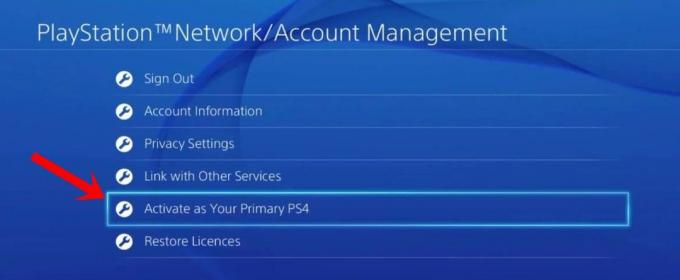
- Acum conectați controlerul la computer. Acest lucru se poate face prin intermediul cablului USB sau al adaptorului wireless USB Dualshock 4.
- După ce v-ați conectat, conectați-vă la contul dvs. Playstation Network. Verificați dacă vă confruntați în continuare cu eroarea de redare la distanță PS4 0x80001FFF sau nu.
Remediere 3: Activați UPnP
În majoritatea cazurilor, UPnP ar putea fi deja activat. Cu toate acestea, routerele mai vechi îl au dezactivat. Deci, verificați dacă acest lucru a fost sau nu activat pe router. Dacă este activat, atunci ar trebui să luați în considerare dezactivarea și reactivarea acestuia. Acest lucru se datorează faptului că, dacă NAT-ul este închis pe routerul dvs., atunci este posibil să existe probleme cu serverul Remote Play. Vedeți dacă activarea UPnP remediază sau nu eroarea PS4 Remote Play Error 0x80001FFF. Dacă acesta din urmă este cazul, atunci ar trebui să luați în considerare redirecționarea manuală a porturilor, lucru care ar putea fi realizat folosind instrucțiunile de mai jos.
Remediere 4: redirecționați manual porturile
PS4 Remote Play folosește următoarele porturi: UDP 9296, UDP 9297 și UDP 9303. După cum sa menționat deja, unele routere mai vechi nu au UPnP și, prin urmare, NAT activat. Deci, în aceste cazuri, va trebui să redirecționați manual porturile. Urmați pașii de mai jos pentru aceasta:
- Conectați-vă la router. Pentru aceasta, veți avea nevoie de adresa IP implicită. În majoritatea cazurilor, ar trebui să fie fie 192.168.0.1, fie 192.168.1.1.
- Apoi, în secțiunea nume de utilizator și parolă, introduceți Admin în prima și lăsați câmpul de parolă necompletat. În timp ce unii pot merge și pentru Admin sau 1234 și în câmpul de parolă. Dacă nu reușiți să găsiți acreditările necesare, atunci Google vă va ajuta.

- Odată ce v-ați conectat, mergeți la secțiunea Avansat și acolo ar trebui să găsiți opțiunea Redirecționare port.
- În acest sens, adăugați porturile UDP 9296, UDP 9297 și UDP 9303.
- Apoi salvați modificările și reporniți computerul, precum și routerul. Acest lucru ar trebui apoi să rezolve problema cu PS4.
Deci, cu aceasta, încheiem ghidul despre cum să remediem eroarea PS4 Remote Play 0x80001FFF. Am menționat patru soluții diferite în acest sens, dintre care oricare ar trebui să rezolve în cazul dvs. Anunțați-ne în comentarii care a făcut treaba pentru dvs. Completând, iată câteva Sfaturi și trucuri pentru iPhone, Sfaturi și trucuri pentru PC, și Sfaturi și trucuri pentru Android pe care ar trebui să o verifici și tu.



